Heim >Software-Tutorial >Bürosoftware >So erstellen Sie Zeitsteuerungsschaltflächen in Excel
So erstellen Sie Zeitsteuerungsschaltflächen in Excel
- PHPznach vorne
- 2024-03-29 13:51:05744Durchsuche
PHP-Editor Youzi In diesem Artikel erfahren Sie, wie Sie die Steuerschaltflächen bei der Verwendung von Excel bedienen. Die Steuerschaltflächen in Excel können uns dabei helfen, schnelle Vorgänge mit einem Klick zu erreichen und die Arbeitseffizienz zu verbessern. Mithilfe der Anleitung dieses Artikels erfahren Sie, wie Sie Steuerschaltflächen in Excel hinzufügen und entsprechende Makrocodes einrichten, um benutzerdefinierte Funktionen zu implementieren. Folgen Sie uns, um diese praktische Technik zu beherrschen!
1. Bevor Sie mit der Produktion beginnen, müssen Sie zunächst das Entwicklungstool öffnen, damit es in der Symbolleiste gefunden werden kann. Klicken Sie oben links auf Datei.
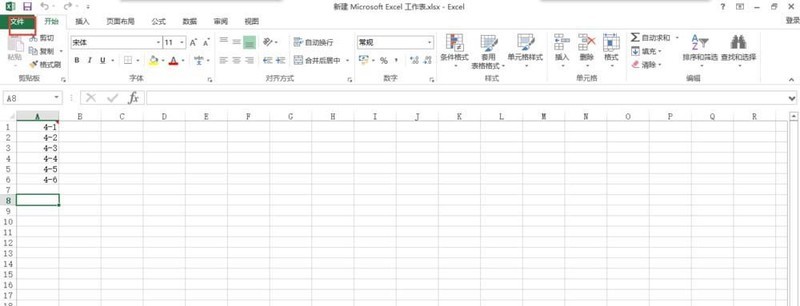
2. In der Datei sehen Sie, dass es links viele Optionen gibt. Bewegen Sie die Maus nach unten und klicken Sie auf die Option unten.
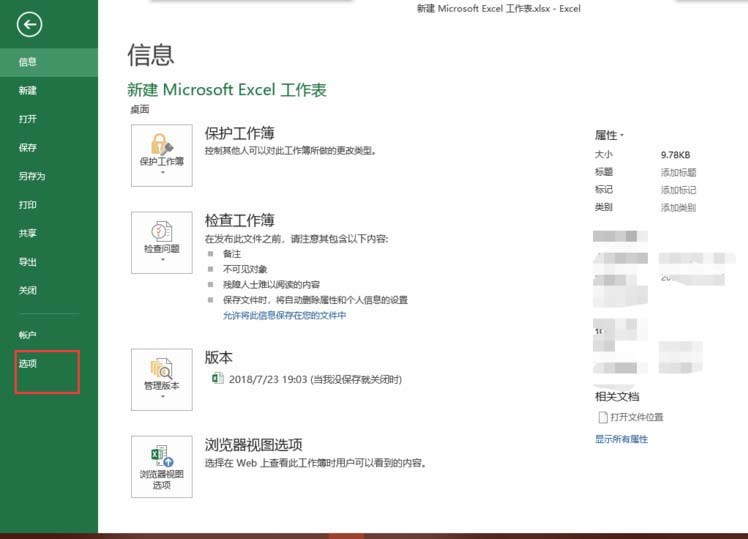
3. Geben Sie die Optionen ein, klicken Sie links auf das benutzerdefinierte Menüband und überprüfen Sie rechts die Entwicklungstools.
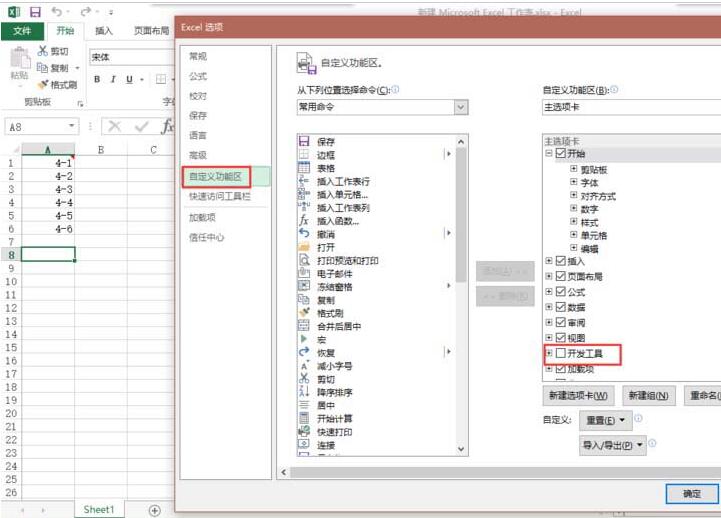
4. Als nächstes folgt die Produktionszeitsteuerung. Klicken Sie auf die Entwicklungstools und wählen Sie Einfügen.
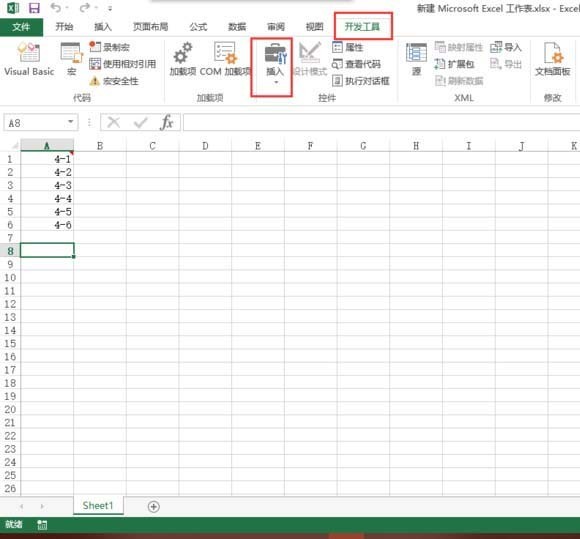
5. Klicken Sie beim Einfügen auf die Schaltfläche zur Wertanpassung in der unteren linken Ecke.
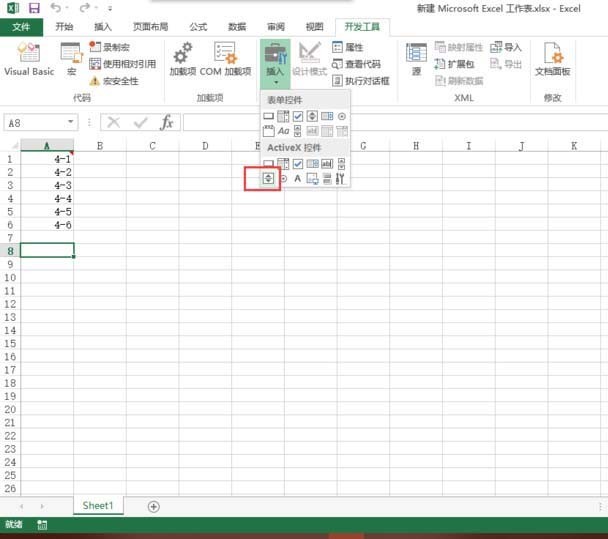
6. Nehmen Sie geringfügige Anpassungen an der Schaltfläche vor, wählen Sie sie aus, klicken Sie mit der rechten Maustaste und wählen Sie Eigenschaften.
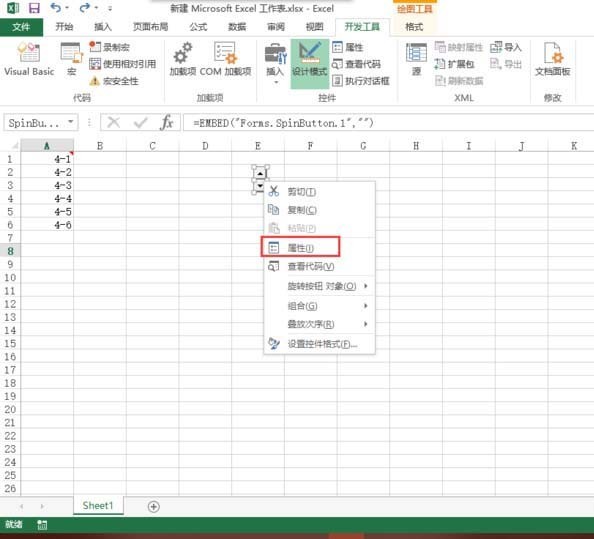
7. Stellen Sie in den Eigenschaften den Maximalwert auf 100.000 ein, setzen Sie den Minimalwert auf 0 und geben Sie in der Linkzelle die Zelle ein, in der sich Ihre Zeit befindet.
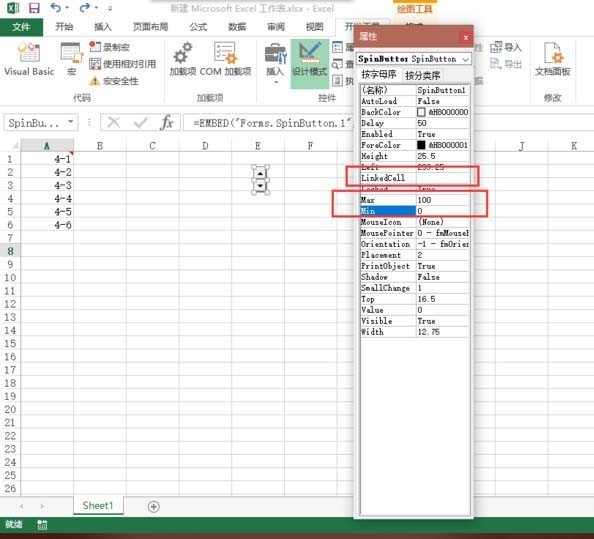
8. Klicken Sie abschließend auf den Entwurfsmodus unter den Entwicklungstools, um den Entwurf zu beenden, und geben Sie dann eine Zeit in die gerade verknüpfte Zelle ein, die Sie dann über die Schaltflächen steuern können.
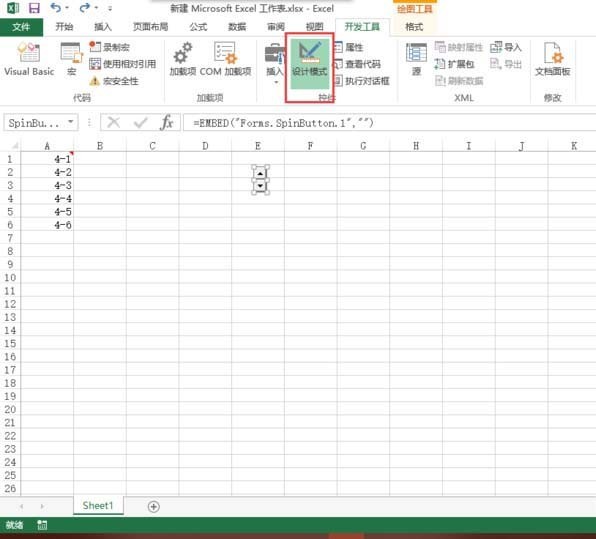
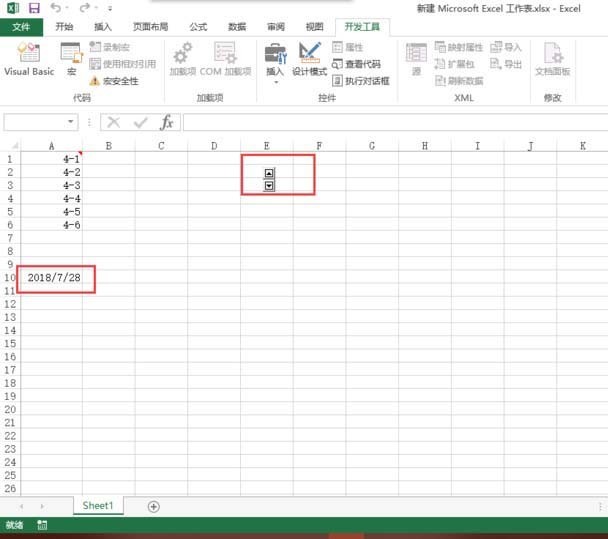
Das obige ist der detaillierte Inhalt vonSo erstellen Sie Zeitsteuerungsschaltflächen in Excel. Für weitere Informationen folgen Sie bitte anderen verwandten Artikeln auf der PHP chinesischen Website!
In Verbindung stehende Artikel
Mehr sehen- Ausführliche Erklärung zum Öffnen und Lesen von CSV-Dateien
- Schritte und Vorsichtsmaßnahmen zum Öffnen und Verarbeiten von Dateien im CSV-Format
- Methoden und Tipps zum Öffnen von CSV-Dateien: Geeignet für eine Vielzahl von Software
- Eine Kurzanleitung zur CSV-Dateibearbeitung
- Erfahren Sie, wie Sie CSV-Dateien richtig öffnen und verwenden

